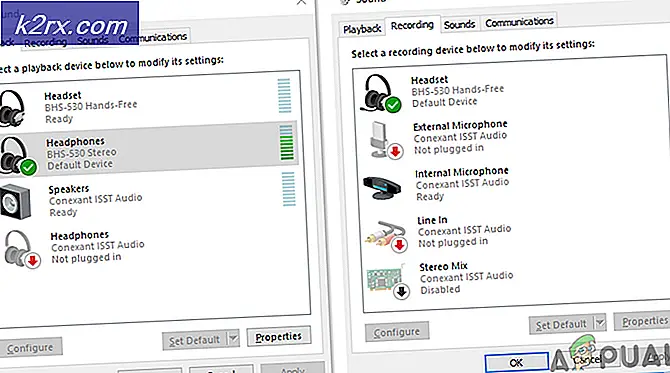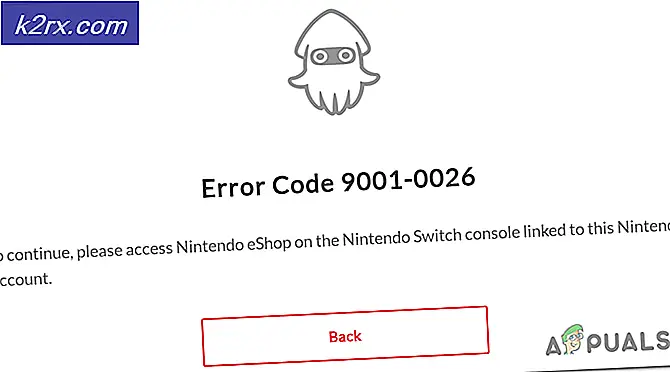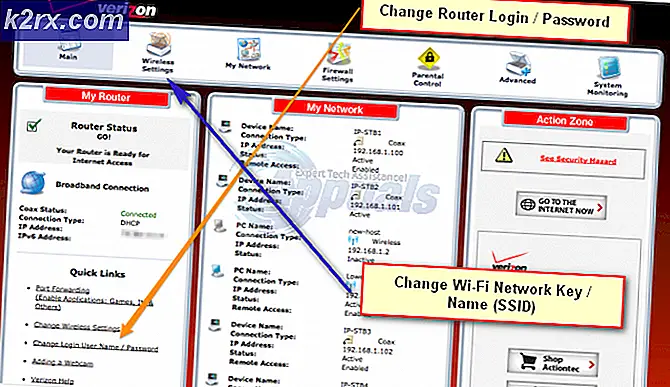Oplossing: foutcode 15 ‘Dit verzoek werd geblokkeerd door de beveiligingsregels’
Sommige gebruikers melden dat ze bepaalde websites niet vanuit hun webbrowser kunnen bezoeken. Meestal is de fout die naar voren komt 'Foutcode 15: dit verzoek is geblokkeerd door de beveiligingsregels“. Deze fout betekent dat de verzoekbrowser probeert te initiëren (d.w.z. toegang tot de site) wordt geweigerd door de geldende beveiligingsregels. Het probleem is niet browserspecifiek (het doet zich voor bij alle populaire browsers, waaronder Chrome, Edge, Firefox en Opera) en er wordt bevestigd dat het zich voordoet in alle nieuwste Windows-versies (Windows 7, Windows 8.1 en Windows 10.
Wat veroorzaakt de fout ‘Foutcode 15 - Dit verzoek is geblokkeerd door de beveiligingsregels’?
We hebben dit specifieke probleem onderzocht door te kijken naar verschillende gebruikersrapporten en de reparatiestrategieën die ze met succes hebben gebruikt om het probleem op te lossen. Van wat we hebben kunnen verzamelen, zijn er verschillende redelijk veelvoorkomende scenario's waarvan bekend is dat ze dit specifieke probleem veroorzaken:
Als u momenteel op zoek bent naar een manier om de "Foutcode 15: dit verzoek is geblokkeerd door de beveiligingsregels”-fout, biedt dit artikel u een verzameling geverifieerde stappen voor probleemoplossing. Hieronder vindt u verschillende reparatiestrategieën die andere gebruikers in een vergelijkbare situatie met succes hebben gebruikt om het probleem op te lossen.
Als u zo efficiënt mogelijk wilt zijn, volgt u de onderstaande methoden in de aangegeven volgorde. U zult uiteindelijk een oplossing tegenkomen die effectief is in uw specifieke scenario. Laten we beginnen!
Methode 1: Stel de juiste tijd en datum in
Er zijn niet veel voorwaarden waaraan u (als bezoeker) moet voldoen om toegang te krijgen tot de meeste websites. Deze regels veranderen natuurlijk van server tot server, maar een van de meest voorkomende oorzaken waarom gebruikers geen toegang krijgen tot bepaalde websites door de "Foutcode 15: dit verzoek is geblokkeerd door de beveiligingsregels”Is omdat hun datum- en tijdinstellingen onjuist zijn.
Dit wordt het vaakst gemeld met Microsoft Edge, maar we zijn erin geslaagd om verschillende rapporten te vinden van bezoekers die een andere browser gebruiken die het probleem heeft opgelost na het instellen van de juiste tijd en datum. Dit is effectief in die situaties waarin de webserver is geprogrammeerd om de ingang te conditioneren op datum en tijd. Meestal wordt dit gedaan om te voorkomen dat bots toegang krijgen tot die specifieke website
Hier is een korte handleiding om ervoor te zorgen dat u de juiste tijd en datum gebruikt:
- druk op Windows-toets + R om een dialoogvenster Uitvoeren te openen. Typ vervolgens 'timedate.cpl”En druk op Enter om het Datum en tijd paneel.
- Binnen in de Datum en tijd venster, ga naar het Internettijd tabblad en klik op Instellingen veranderen.
- Vink in de instellingen voor internettijd het vakje aan dat is gekoppeld aan Synchroniseer met een tijdserver op internet, stel de Server naar time.windows.com en klik op Bijwerken nu.
- Ga naar het Datum en tijd tab, klik op Verander de tijdzone en zorg ervoor dat u de juiste gebruikt. Klik vervolgens op Wijzig datum en tijd en zorg ervoor dat de datum correct is geselecteerd.
- Start uw computer opnieuw op en kijk of het probleem is opgelost en dat u nu bij de volgende keer opstarten toegang hebt tot de website.
Als u nog steeds de "Foutcode 15: dit verzoek is geblokkeerd door de beveiligingsregels”, Ga dan naar de volgende methode hieronder.
Methode 2: een VPN gebruiken oplossing
In de meeste gevallen treedt deze specifieke fout op omdat de websitebeheerder een soort beveiligingstoepassing gebruikt die uw IP-bereik actief blokkeert. Dit wordt meestal gedaan met Incapsula of een vergelijkbare service. Verschillende gebruikers die met hetzelfde scenario worstelden, zijn erin geslaagd het probleem te omzeilen door een VPN-oplossing te gebruiken om hun echte IP te verbergen.
Dit kan worden gedaan met een aantal verschillende services (premium of gratis), maar om deze handleiding voor iedereen toegankelijk te houden, gaan we u laten zien hoe u dit kunt doen met een gratis VPN-service. Als u echter de middelen heeft, kunt u elke premium VPN-service gebruiken die u maar wilt.
Hier is een korte handleiding over het vermijden van de "Foutcode 15: dit verzoek is geblokkeerd door de beveiligingsregels”Fout bij gebruik van een VPN-oplossing (Hide.me):
- Bezoek deze link (hier) en klik op de knop Nu downloaden en klik vervolgens op Registreren (onder Gratis) om de gratis versie van te downloaden Verstop me.
- Voer uw e-mailadres in het volgende veld in om u te registreren. Zorg ervoor dat het een geldige is, want u ontvangt een verificatie-e-mail.
- Navigeer naar de verificatie-e-mail en klik op Activeer mijn account starten.
- Kies in het volgende scherm een Gebruikersnaam en een Wachtwoord voor uw account en druk op Maak account.
- Als u eenmaal bent aangemeld bij uw account, gaat u naar Prijzen> Gratis en klik op Nu toepassen.
- Ga vervolgens naar het Download clients tabblad en klik op de downloadknop die bij uw besturingssysteem hoort.
- Zodra de download is voltooid, opent u het uitvoerbare installatiebestand en installeert u het Verstop me toepassing. Volg daarna de instructies op het scherm om de installatie te voltooien.
- Zodra de installatie is voltooid, logt u in op uw account en drukt u op Start uw gratis proefperiode.
- Klik op de Verandering knop (rechtsonder) in de hoek om de locatie in te stellen die voor u werkt. Klik vervolgens gewoon op Schakel VPN in om uw IP te wijzigen.
- Bezoek de site die eerder de 'Foutcode 15: dit verzoek is geblokkeerd door de beveiligingsregels”En kijk of het probleem nu is opgelost.
Methode 3: beveiligingsoplossing deactiveren
Zoals sommige gebruikers hebben bevestigd, kan dit specifieke probleem ook optreden als u een overbeschermende AV- of firewall-oplossing gebruikt. De meeste van deze beveiligingssuites van derden bevatten nu een zelfbeheerde lijst van websites op de zwarte lijst. Maar zoals u zich kunt voorstellen, zijn sommige nauwkeuriger dan andere.
Als de site die u probeert te openen op de zwarte lijst staat door uw externe beveiligingsoplossing, zou u plotseling de mogelijkheid om toegang te krijgen tot de website kunnen verliezen. In dit specifieke geval zou het uitschakelen van uw externe beveiligingsoplossing u moeten helpen bepalen of uw AV / firewall het probleem veroorzaakt.
Bij de meeste firewalls blijven dezelfde regels echter stevig van kracht, zelfs als u uiteindelijk de client uitschakelt. In dit geval helpt het volledig verwijderen van de client om erachter te komen of het probleem intern of extern wordt veroorzaakt. U kunt deze handleiding volgen (hier) om ervoor te zorgen dat u uw beveiligingsoplossing volledig verwijdert.